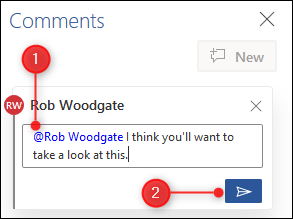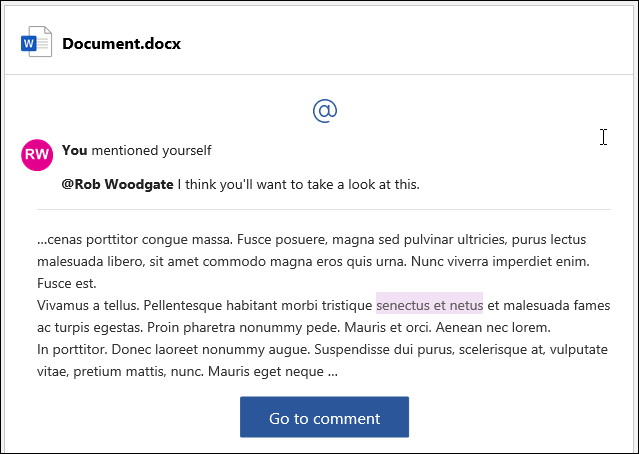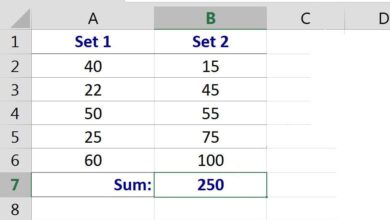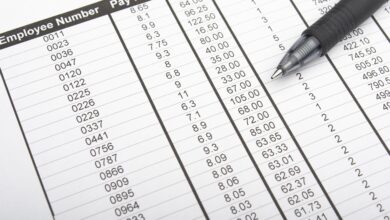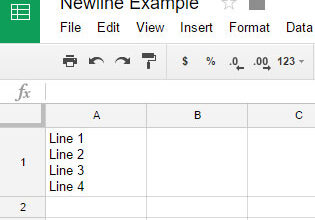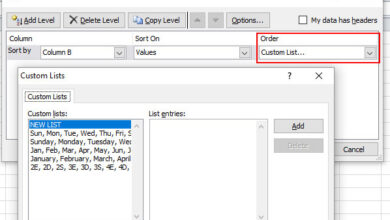Lorsque vous ajoutez des commentaires à un document Word, une feuille de calcul Excel ou une présentation PowerPoint, Office 365 vous permet de mentionner un autre utilisateur en utilisant le signe « @ » (comme la plupart des applications de chat). Voici à quoi servent les mentions d’Office 365 et comment les utiliser efficacement.
Les mentions n’ont de sens que lorsque vous travaillez avec d’autres personnes. Ainsi, bien que vous puissiez les utiliser avec un abonnement personnel à Office 365 (O365), vous devrez ajouter d’autres personnes à cet abonnement pour qu’elles puissent en faire un usage intensif. Cela signifie que les mentions ont tendance à être plus utiles au sein d’une organisation où tout le monde a une licence O365.
Vous n’utiliserez jamais Word, Excel ou PowerPoint comme applications de chat, mais cela ne signifie pas que vous voulez laisser le fichier que vous examinez pour envoyer un message à l’auteur. Auparavant, vous pouviez ajouter des commentaires à un fichier de l’Office pour que toute autre personne ayant accès à ce fichier puisse le lire, mais cela dépend de l’ouverture du fichier et de la lecture des commentaires. Avec les mentions, vous pouvez envoyer un message à quelqu’un de manière proactive.
Ce message peut être une question (« Sandra, pouvez-vous confirmer que ces chiffres sont corrects ? »), une modification (« Jean, cette section est trop verbeuse, pouvez-vous la réduire s’il vous plaît ? »), ou simplement un commentaire (« Jean, j’adore cette diapositive, elle est vraiment efficace »). Quoi qu’il en soit, une mention enverra automatiquement à cette personne une alerte par e-mail avec un lien vers le commentaire. Plus besoin d’attendre que quelqu’un ouvre le fichier « juste au cas où » vous avez ajouté un commentaire !
Nous allons le démontrer avec Word, mais le processus est exactement le même dans Excel et PowerPoint.
Sélectionnez le texte que vous souhaitez commenter, puis cliquez sur Insérer > Nouveau commentaire (ou cliquez avec le bouton droit de la souris sur le texte en surbrillance et sélectionnez « Nouveau commentaire » dans le menu contextuel).
Dans la zone de commentaire qui apparaît, tapez « @ » et le nom de la personne que vous voulez mentionner. Ecrivez le reste de votre message et cliquez ensuite sur le bouton « Poster ».
Et c’est tout, vous avez mentionné quelqu’un.
La personne que vous avez mentionnée recevra une alerte par courrier électronique qui lui indiquera votre commentaire, le texte que vous avez commenté et un bouton qui lui permettra d’accéder directement à votre commentaire dans le document.
En général, les mentions fonctionnent dans les applications mobiles, les applications web et les clients de bureau de Microsoft pour Word, Excel et PowerPoint.
L’alerte par courrier électronique a une fonctionnalité supplémentaire qui permet d’afficher tout fil de discussion, le contexte du document qui l’entoure, et vous donne la possibilité de répondre au commentaire du courrier électronique.
Cette fonctionnalité supplémentaire est disponible dans les applications mobiles et les applications web pour Word, Excel et PowerPoint, ainsi que dans le client Excel (version 1911 ou supérieure pour Windows, version 16.31 ou supérieure pour Mac). Les alertes par courrier électronique des applications clientes Word et PowerPoint bénéficieront de cette fonctionnalité supplémentaire en 2020.
https://www.howtogeek.com/659023/how-to-use-mentions-in-microsoft-office-365-comments/